播放器怎么上传音乐
用户手册技术支持美国:1-866-SANDISK(726-3475)全球:www.
sansa.
com/supporthttp://forums.
sandisk.
com/sansa有关本产品的更多信息,请访问www.
sansa.
comView-UM608-CHS目录重要安全说明.
2重要内容-安全听力水平信息.
3SansaView概述5功能.
5最低系统要求.
6SansaView图解6锁定开关7主菜单选项.
7更多菜单选项.
8播放屏幕8电池.
9基本用法10电源按钮10开机.
10关机.
10重置.
10指轮.
10连接电脑11更新固件11格式化播放器.
11加载内容12加载音乐12拖放.
12WindowsMediaPlayer.
12加载照片和视频15播放内容17播放音乐17音乐选项17目录播放有声书.
18有声书选项.
19观看视频19视频选项19查看照片和幻灯片20照片选项20FM收音机(如适用)22收听FM收音机.
22FM节目预设.
22收音机选项.
22录音.
23语音录音23删除内容24设置.
25提示与疑难解答27了解更多信息、服务和保修信息.
29获取技术支持.
29SanDisk有限担保29最终用户许可协议301重要安全提示与清洁说明2本章为您提供SanDiskSansaView播放器的安全说明、收听安全及清洁提示.
重要安全说明使用SANSA播放器之前,请仔细阅读安全说明.
1.
请阅读整本手册,以确保正确使用.
2.
请保管好此用户手册,以备将来参考.
3.
开车、骑车或驾驶任何机动车时,请勿使用头戴耳机/耳机.
这可能导致交通事故,且在有些地区是违法的.
走路或进行其他活动时,用头戴耳机/耳机大音量播放也是很危险的.
在可能存在危险的情况下,应及其小心并停止使用.
4.
不要使用头戴耳机/耳机大音量播放.
听力专家反对持续大音量、长时间播放音乐.
将音量调整至中等水平,以便能更好地听到外界声音,并能顾及周围的人.
5.
播放器应远离水池、饮料、浴缸、淋浴设备、雨水以及其他潮湿的地方.
潮湿可能导致任何电气设备受到电击.
清洁提示请按照这些提示操作,以确保播放器长时间正常工作:使用擦拭玻璃镜片的不起毛的软布清洁播放器.
请勿让儿童单独使用播放器.
切勿强行将接头插入播放器或电脑端口.
连接之前,确保接头的型号和尺寸相同.
请勿拆卸、挤压、焚毁电池,或是使电池短路,这可能造成火灾、人员伤害、烧伤或其他危险.
重要安全提示与清洁说明3重要内容-安全听力水平信息使用SANSA播放器之前请阅读此信息祝贺您购买Sansa媒体播放器!
您的媒体播放器具备多种不同功能.
为了帮助您享受最佳的聆听效果,SanDisk建议您使用头戴耳机聆听媒体播放器时务必控制在安全听力水平之内.
如果长时间暴露于或反复暴露于过响的音乐或其他声音环境中,则会损害听力,引起暂时或甚至永久性的"噪声性听力损失".
暴露在高音量环境下的时间越长,听力损失的症状也会越严重.
开始时,如果不参加听力测试,您可能都不会意识到听力的损失.
听力水平为了帮助您理解何为安全听力水平,以下示例可供您参考.
代表性声音音量示例(近似值):声音音量(分贝为单位)(dB)*冰箱嗡鸣声40正常谈话声60城市交通噪音80摩托车和割草机90#摇滚音乐会110-120#枪炮声120-140#**分贝(dB)是声波的相对强度测量单位.
以分贝(dB)计算,测得的信号每增加3dB,强度即增加一倍.
##长时间暴露于这些分贝值的声音下,将损害听力.
承蒙美国国家耳聋及言语疾病研究所(NIDCD)提供信息http://www.
nidcd.
nih.
gov/health/hearing/noise.
asp.
为了您的安全!
您的听觉会适应更高音量的声音.
为了防止您的听力受到任何影响,您必须控制来自头戴耳机的声音,并将媒体播放器的音量调节至可以清晰舒适聆听的水平.
研究(包括NIDCD的一项研究)表明,即使长时间暴露于低于80分贝的声音环境下,也不会导致听力损害.
聆听媒体播放器时,将音量控制在一定水平下,使您试图交谈时仍可以听到周边他人的谈话而无需大声喊叫.
走路或进行其他活动时,用头戴耳机/耳机大音量播放也是很危险的.
在可能存在危险的情况下,应及其小心并停止使用.
开车、骑车或驾驶任何机动车时,请勿使用头戴耳机/耳机.
这可能导致交通事故,且在有些地区是违法的.
重要安全提示与清洁说明4处置说明请勿将此设备与未分类的垃圾一起处置.
处置不当可能会危害环境和人体健康.
请咨询您当地的废弃物管理机构,以获得废弃物回收和收集系统的相关信息.
注意:用于家庭和个人用途此产品旨在用于您家庭或个人录制或播放音乐文件.
根据法律规定,未经版权所有者的允许,禁止复制受版权保护的材料或将其用于商业用途.
产品用户应有责任按照所有版权和适用知识产权法的规定使用媒体播放器.
2SansaView概述5本章帮助您熟悉SansaView播放器的特点与功能.
SansaView概述祝贺您购买带视频功能的SanDiskSansaViewMP3播放器!
SansaView是一个带2.
4"亮彩大屏幕的高性能数字音频播放器,带数字调频FM收音机(如适用)、内置麦克风以及microSDHC卡扩展槽.
您可以使用它聆听FM电台,使用内置麦克风录音.
另外,可以使用microSDHC槽扩展存储空间,并通过microSDHCTM卡移动文件.
功能明亮的2.
4"(320x240)彩色TFT显示屏,可以清晰地查看您的视频、照片和专辑作品.
支持MP3、WAV、WMA、SecureWMA和Audible格式.
与MPEG4、WMV和H.
264兼容的视频.
Sansa媒体转换器软件支持其他视频格式(可从www.
sansa.
com/support下载).
可以通过Sansa媒体转换器软件支持将照片文件转换或传送到播放器.
包含一个集成FM收音机,用于收听直播FM电台节目.
内置麦克风支持录音功能.
MicroSD/SDHC卡槽支持4GB*甚至更高容量.
允许用户在内存上存储数据.
重复充电电池,可支持35小时的音频播放或7小时的视频播放**.
视频(MPEG-4、WMV、H.
264、DivX以及其他可以通过在Sansa.
com上获取的Sansa媒体转换器软件支持的视频文件格式)、音乐(MP3、WMA、SecureWMA和Audible音频文件格式)、照片(JPEG).
有关其他规范,请访问SanDisk网站.
*1千兆字节(GB)=10亿字节.
所列出的容量中,一部分用于格式化和其他功能,无法用于数据存储.
**基于128kbpsMP3的连续音频播放;QVGA512kbpsH.
264的视频播放;电池寿命和性能可能取决于使用和设置;电池无法更换.
SansaView概述6最低系统要求WindowsXPSP2WindowsMediaPlayerv10IntelPentium个人电脑或更高Internet访问(推荐宽带)CD-ROM驱动器(如果产品包装内容包含CD)用于高速传输和充电的USB2.
0端口SansaView图解1播放/暂停/滚动在播放/暂停间切换在列表页面滚动按钮2左/上一首/快退导航返回某一屏幕仅在播放状态时–按住快退3指轮列表页面-上下导航音量控制亮度控制对比4向下/子菜单/选项向下导航进入子菜单快速访问背景选项列表SansaView概述75中间按钮按下以选择按住不放,添加到音乐或照片列表6右/快进向前导航到某一屏幕按下到下一曲目仅在播放状态时–按住快进7菜单返回到主菜单8microSD槽插入microSD/microSDHC卡以扩展内存9Dock接头端口将Sansa线缆插入此处10耳机插孔在此处连接耳机以收听11锁定出厂时设置为锁定位置(显示橙色).
滑动到中间位置可进行控制.
锁定时,将禁用所有控件以防止意外激活.
12电源/重置向上滑动打开播放器向上滑动并按住2秒关闭播放器向上滑动并按住10秒钟重置播放器13MIC内置内部麦克风锁定开关锁定开关位于播放器的左边,用于防止任何意外操作.
将滑动按钮推向右边,直至出现橙色的栏,显示播放器已锁定.
一旦锁定开关移动到锁定位置(显示为橙色),则Sansa播放器的所有按键都将被禁用.
如果在设备处于锁定位置时按下任何按钮,则显示屏会出现以下图像.
即使设备处于锁定状态,音乐也会继续播放.
主菜单选项当前播放–返回到已激活的音乐、视频或照片.
上一次播放–当没有任何音乐、视频或照片被激活时,返回到上一次播放的内容.
SansaView概述8音乐–您可浏览和收听音乐、有声书籍、录音或电台.
视频–可浏览并观看视频.
照片–显示列表、缩略图、照片列表和幻灯片中的照片.
更多内容–从主菜单中选择"更多内容",获取FM收音机、录音机和设置.
更多菜单选项FM收音机(如适用)-可收听FM电台并保存预设.
录音机–可以使用内置麦克风录音.
设置-可以查看或自定义Sansa播放器功能.
播放屏幕1重复播放表示已启用重复播放功能2音乐家姓名显示音乐家姓名SansaView概述93专辑作品显示专辑的作品4电池显示电池电量5充电显示播放器正在充电6播放/暂停显示音乐或录音文件的播放状态7进度条显示当前曲目的进度8曲目编号显示当前曲目编号和总曲目数9曲目名称显示歌曲名称10专辑名称显示专辑名称11随机播放显示随机播放功能是否启用.
电池SansaView播放器配有一个内部充电电池.
第一次使用播放器时,请记住将电池冲满电.
电池电量指示器电池电量指示器位于屏幕的右下角.
电量已满电量不足充电要对电池充电,请按以下步骤操作:1.
将Sansa线缆较小的一端插入电脑上的可用USB端口.
2.
将Sansa线缆较大的一段插入Sansa播放器.
3.
对于大多数USB端口,电池充电时电脑必须打开.
Sansa将显示已连接,并出现黄色的充电指示灯.
电池电量指示灯在充电时将闪烁.
播放器连接到电脑时无法播放.
4.
要停止充电,只需断开线缆.
还可以采用AC适配器(不提供)或车载适配器(不提供)对电池充电.
采用以上任一适配器充电时,可播放设备.
注意:一些低电量USB端口可能无法提供足够的电量对播放器充电.
3基本用法10本章为您介绍SansaView播放器的基本用法.
基本用法电源按钮电源按钮用于打开或关闭播放器,以及重置播放器.
开机向上滑动电源开关打开播放器.
开机后,蓝色的光环将亮起,并且主菜单出现.
关机向上滑动电源开关,保持约10秒,可关闭播放器.
注意:要防止意外开机,请将锁定开关切换到锁定位置.
重置要重置您的播放器,将电源开关向上滑动并按住约20秒.
此操作类似于关机.
执行重置后,您在最后操作中进行的调整将丢失.
指轮指轮可以用于调整音量控制,以及设置亮度和更改对比度.
顺时针转动指轮可向下滚动菜单选项,或在播放时增高音量.
逆时针转动指轮可向上滚动菜单选项,或在播放时降低音量.
基本用法11连接电脑要将Sansa播放器与电脑连接,请按以下步骤操作:1.
将Sansa(USB)线缆较小的一端插入电脑上的可用USB端口.
2.
将Sansa线缆较大的一端插入播放器的Dock接头.
3.
Sansa播放器将在显示屏上显示为已连接,并作为便携式媒体播放器出现在"我的电脑"中.
要将Sansa播放器从电脑上取下,只需在完成充电、传输、固件升级或同步文件后,断开Sansa(USB)线缆与播放器的连接.
警告:传输数据时,请勿断开播放器的连接.
传输数据时,将播放器与电脑断开可能会损坏设备.
更新固件SanDisk会不时发布固件更新版本,其中包括新功能和性能增强.
为了确保您的SansaView播放器具有最新的固件,请访问www.
sansa.
com/support的下载区.
格式化播放器要直接格式化播放器,按以下步骤操作:1.
从主菜单选择"更多内容".
2.
选择设置/选项然后再选择系统设置.
3.
向下滚动到格式化并选择该项.
4.
选择是开始格式化.
警告:格式化播放器将删除播放器中的所有内容.
您也可以使用WindowsExplorer或WindowsMediaPlayer格式化播放器.
4加载内容12本章介绍如何将音乐、照片和视频从电脑传送到SansaView播放器.
加载内容加载音乐可以用拖放方法或使用WindowsMediaPlayer等音乐管理软件,将音乐文件从电脑传送到Sansa播放器.
来自Audible.
com的文件需要AudibleManager才能传输到Sansa播放器.
拖放请按以下步骤将音乐文件拖放到Sansa播放器:1.
将SansaView播放器与电脑连接.
2.
打开WindowsExplorer3.
双击Sansa播放器.
4.
如果使用WMP11则双击内存,如果使用WMP10则双击媒体.
5.
将音乐文件从电脑拖放到Sansa播放器的音乐文件夹.
WindowsMediaPlayer在能够创建播放列表并将它们传送(或同步)到Sansa播放器之前,您需要向WindowsMediaPlayer指出歌曲所在的位置.
将音乐文件添加到媒体库…要将音乐文件添加到WMP11的媒体库,请按以下步骤进行:1.
单击媒体库(Library)选项卡下边的箭头.
加载内容132.
确保选中"音乐"(Music),然后单击"添加到媒体库"(AddtoLibrary).
3.
在"添加到媒体库"对话框中,单击以下选项之一,然后单击"确定"(OK).
-我的个人文件夹:用此选项监控存储在您个人"音乐"文件夹中的数字媒体文件以及存储在公共"音乐"文件夹(使用您的电脑的任何人都可以访问该文件夹)中的所有文件.
-我的文件夹和我可以访问的文件夹(MyfoldersandthoseofothersthatIcanaccess):用此选项监控存储在您个人"音乐"文件夹中的数字媒体文件、存储在公共"音乐"文件夹中的所有文件,以及存储在您电脑的个人"音乐"文件夹中其他用户的文件.
创建播放列表要为WindowsMediaPlayer创建播放列表,请按以下步骤操作:1.
启动WindowsMediaPlayer.
2.
通过单击清除列表窗格(ClearListpane)按钮清除"列表"(List)窗格.
3.
单击媒体库选项卡下面的箭头,然后选择"创建播放列表"(CreatePlaylist).
4.
输入播放列表的名称.
加载内容145.
从"媒体库"单击"歌曲"(Songs),然后将歌曲从"详细信息"(Details)窗格拖到"列表"(List)窗格.
6.
要重新排列歌曲,请在列表窗格中上移或下移歌曲.
7.
单击"保存播放列表".
传送播放列表要将Sansa播放器与电脑连接,请按以下步骤操作:1.
将Sansa播放器与电脑连接.
2.
连接后,选择使用WindowsMediaPlayer将数字媒体文件同步到本设备(SyncdigitalmediafilestothisdevicesusingWindowsMediaPlayer).
3.
右键单击Sansa播放器,然后选择"设置同步"(SetUpSync).
加载内容154.
从左窗格中的下拉菜单选择个人播放列表(PersonalPlaylists).
5.
突出显示要传送到Sansa播放器的播放列表,单击"添加"(Add),然后单击"完成"(Finish).
6.
单击"完成"后即开始同步处理.
要查看同步进度,请单击"同步结果"(SyncResults).
加载照片和视频您的SansaView播放器支持MPEG-4SimpleProfile到VGA、H.
264BaselineProfile到VGA以及WMV到QVGA的视频格式,这意味着如果您正在使用WindowsMediaPlayer11,只需将这些文件拖放到视频文件夹.
有关更多信息,请访问SanDisk网站www.
sansa.
com/support.
Sansa媒体转换器软件使您可以适当的转换照片,然后将其传输到Sansa播放器.
Sansa媒体转换器提供以下功能:在将照片传送到播放器前对其进行裁剪、旋转以及调整大小等,还可以传送照片文件和视频文件到microSD卡.
请参阅Sansa媒体转换器软件支持的文件格式.
要使用Sansa媒体转换器将照片或视频传输到Sansa播放器,请遵循以下步骤:注意:不要同时选择视频和照片进行转换/传输.
选择一种媒体类型(照片或视频)并在选择进行第二种媒体的转换/传输之前,完成第一种媒体的转换/传输.
1.
将SansaView与电脑连接.
2.
使用Sansa媒体转换器初次连接时,选择Sansa媒体转换器.
3.
单击添加媒体选择要转换的照片或视频文件.
4.
要将照片的横向转为纵向,请按以下步骤进行:加载内容16a.
选择一张横向的照片.
b.
单击最佳效果或c.
单击裁切.
i.
拖动边缘调整.
ii.
要将照片向左旋转,单击向左旋转.
iii.
要将照片向右旋转,单击向右旋转.
iv.
要查看照片的原始设置,单击重置.
v.
在完成编辑后,单击应用.
5.
转换后的文件将默认储存在我的专集(MyAlbum).
要将它们放置到其他文件夹,突出显示我的专集然后输入新名字.
6.
在信息窗格上单击Sansa播放器或microSD卡,选择保存转换文件的位置.
7.
单击开始.
5播放内容17本章介绍如何在SansaView播放器上播放音乐和有声书籍、观看视频和查看照片.
播放内容播放音乐SansaView支持MP3、WMA、SecureWMA、Audible(AA)、MP3格式的有声书籍以及MP3格式的podcast等文件格式.
请按以下步骤播放音乐、有声书和录音:1.
从主菜单选择音乐.
录音位于"Recordings"之下.
2.
选择播放全部、最近添加、艺术家、歌曲、流派、我的最爱、播放列表、podcast、有声书籍或录音(语音).
3.
突出显示并选择所需播放的曲目或文件.
4.
按>>|按钮跳至下一首歌曲或按住该按钮快进.
5.
按|>|按钮跳至下一首歌曲或按住该按钮快进.
5.
按|||可暂停或恢复视频播放.
-按住指轮的右侧或左侧可向前或向后浏览.
注意:并非所有视频文件可快进或后退-要向前或向后浏览视频集,按指轮右侧或左侧.
视频选项要调整视频选项,按子菜单.
为视频评级1.
向下滚动到"为视频评级"并选择该项.
2.
使用指轮为视频评级然后按中间按钮.
添加书签到视频1.
向下滚动到"视频书签"并选择该项.
注意:视频书签在列表顶端,以您最新添加书签的先后的相反顺序显示视频名称.
有多个标签的视频在其名称后附加有数字(01、02、03以及…).
播放内容20从书签播放视频1.
向下滚动到"视频书签"并选择该项.
2.
使用指轮突出显示要播放的视频并按中间按钮播放.
调整视频亮度1.
向下滚动到"视频亮度"并选择该项.
2.
顺时针或逆时针移动指轮增加或降低亮度水平.
3.
按中间按钮接受.
删除视频1.
向下滚动到"删除视频"并选择该项.
2.
选择"是"进行删除.
3.
按|>|或|||可暂停或恢复播放.
5.
在幻灯片中,按住指轮的右侧或左侧可相应地向前或向后浏览.
照片选项选择幻灯片音乐1.
按"子菜单"按钮.
2.
使用指轮突出显示"幻灯片音乐"并选择此项.
3.
选择"当前歌曲"(如果当前有歌曲在播放中)或"音乐播放列表"(从列表中播放音乐)然后按中间按钮.
4.
按|>|调整并搜索需要的频率.
5.
要进行快速搜索,按住|>|按钮.
FM节目预设当第一次选择RadioMode(收音机模式)时,Sansa播放器将自动搜索电台,并将搜索到的电台存储为预置最喜爱电台.
您可预先设置多达20个电台.
要在播放器上预置电台,请按以下步骤操作:1.
按"菜单"按钮返回主菜单.
2.
从主菜单选择"更多内容".
3.
选择"收音机"然后按|>|搜索需要的频率.
4.
在聆听收音机时按子菜单.
5.
选择添加预设(AddPreset)将当前频率保存到预设中.
收音机选项选择"删除预设"(DeletePreset)将当前频率从预设中移除.
选择"删除所有预设"(DeleteAllPresets)清除所有预设,下次进入收音机模式时,Sansa播放器将自动进行搜索.
选择"查看所有预设"(ViewAllPresets),然后选择"自动扫描预设"(Auto-ScanforPresets),自动扫描并将所有可用FM电台存储到预设中.
注意:此操作将清除所有存储的预设电台.
7录音23本章为您介绍如何使用SansaView播放器的内置麦克风.
录音语音录音SansaView带有内置麦克风,可以录制自己的声音、采访或演讲.
要开始录音,请按以下步骤进行:1.
按菜单按钮返回主菜单.
2.
从主菜单选择"更多内容".
3.
选择"录音机"然后选择"开始录音".
4.
要暂停录音,在录音模式下选择"暂停"按钮.
5.
要停止录音,在录音模式下选择"停止".
将显示弹出消息.
选择是(Yes)以保存录音.
录音将保存在RECORD/VOICE文件夹中.
6.
按|<<按钮返回"语音"菜单.
注意:用于家庭和个人用途此产品旨在用于您家庭或个人录制或播放音乐文件.
根据法律规定,未经版权所有者的允许,禁止复制受版权保护的材料或将其用于商业用途.
产品用户应有责任按照所有版权和适用知识产权法的规定使用媒体播放器.
8删除内容24本章为您介绍如何在SansaView播放器上删除音乐、照片、视频和录音.
删除内容有两种方法可以删除SansaView播放器的内容.
可以直接从播放器删除,也可以使用电脑删除.
要直接从Sansa播放器删除文件,请按以下步骤操作:1.
在播放模式中,按"子菜单"按钮.
2.
选择"删除".
要使用电脑删除音乐文件,请按以下步骤操作:1.
将Sansa播放器与电脑连接.
2.
连接后,选择使用WindowsExplorer打开设备以查看文件.
3.
找到文件所在的文件夹.
注意:音乐文件储存在"音乐"(MUSIC)文件夹内.
语音文件储存在"录音"(RECORDING)文件夹.
照片和视频分别储存在"照片"(PHORO)和"视频"(VEDEOS)文件夹内.
4.
突出显示和删除文件.
9设置25本章介绍如何自定义SansaView播放器的设置.
设置您可以通过"设置/选项"自定义SansaView播放器的设置.
按以下步骤改变系统设置:1.
按"菜单"按钮返回主菜单.
2.
向下滚动到"更多内容"并选择该项.
3.
选择"设置/选项".
4.
选择"系统设置".
墙纸设置墙纸设置可更改背景颜色.
1.
向下滚动到"颜色"并选择该项.
2.
使用指轮突出显示您喜欢的颜色然后按中间按钮.
3.
按|<<按钮返回到上一菜单.
显示艺术家列表启用此功能则显示正滚动浏览的项目的歌曲专辑封面、有声书封面、视频或照片.
1.
向下滚动到"显示艺术家列表"并选择该项.
2.
使用指轮在开(启用)和关(禁用)间切换.
背光如果在预设的数秒内没有任何操作,播放器将自动触发计时器程序,并关闭背光.
您可以按任意按钮唤醒背光.
背光时间越长,电池所耗的电量越多.
1.
向下移动到"背光"并选择该项.
2.
使用指轮选择要求的背光时间(10秒、30秒、1分钟,或者持续点亮).
节电设置您可以在节电设置下,设置计时器使它在播放器连续播放或录音一段时间后自动关机.
1.
向下滚动到"节电设置"并选择该项.
2.
使用指轮选择要求的计时器(从关闭到120分钟).
3.
按中间按钮.
设置26设置语言1.
向下滚动到"语言"并选择该项.
2.
使用指轮选择要求的语言.
3.
按中间按钮.
日期和时间1.
向下滚动到"日期和时间"并选择该项.
2.
使用指轮突出显示需要的设置–月份、日期、年份、时间、小时、分钟,然后按中间按钮.
3.
使用指轮调整所选中的设置然后按中间按钮.
4.
对于每个您想要调整的设置,重复步骤2和3.
5.
按|<<按钮返回到上一菜单.
亮度1.
向下滚动到"亮度"并选择该项.
2.
使用指轮调整亮度水平.
3.
按|<<按钮返回到上一菜单.
设置音量1.
向下滚动到"音量"并选择该项.
2.
使用指轮选择标准或高.
显示屏1.
向下滚动到"显示"并选择该项.
2.
使用指轮选择以下某一项:LCD(液晶显示),然后按中间按钮.
TV(电视),使用指轮选择NTSC或PAL,然后按中间按钮.
3.
按|<<按钮返回到上一菜单.
重设为出厂设置这将使播放器重设为最初的出厂设置.
1.
向下滚动到"重设出厂设置"并选择该项.
2.
使用指轮突出显示"重设全部内容",然后按中间按钮.
信息这将显示有关SansaView的信息(例如,固件版本、总内存、可用内存、加载的歌曲数量等)1.
向下滚动到"信息"并选择该项.
2.
按|<<按钮返回到上一菜单.
格式化1.
向下滚动到"格式化"并选择该项.
2.
选择"是"进行格式化或选择"取消"退出.
警告:格式化将删除播放器中的所有内容.
10提示与疑难解答27本章通过提供提示与疑难解答,帮助您有效使用SanDiskSansaView播放器.
提示与疑难解答如何将音乐文件拖放至SansaView播放器只要文件格式为WMA或MP3,均可将其以拖入"音乐"文件夹.
SansaView播放器支持何种比特率SansaView播放器支持32-320Kbps(MP3格式)和32-192Kbps(WMA格式)两种比特率.
如何格式化我的SansaView播放器您可以直接通过系统设置格式化Sansa播放器.
为何要更新固件您应该始终将播放器更新至最新的固件,以确保其正确运行,并具有所有最新功能.
如何将视频和照片传输至SansaView播放器您需要安装Sansa媒体转换器软件(可从www.
sansa.
com/support下载).
这个软件能转换视频和照片文件然后将它们传输至播放器.
请参阅Sansa媒体转换器软件,获取有关支持的文件格式的详情.
SansaView支持哪些音乐文件格式SansaView播放器支持MP3、WAV、WMA、secureWMA和有声文件.
提示与疑难解答28有些音乐文件位于我的播放器中,但却无法播放.
当我选择这些文件时,却开始播放其它歌曲.
这是什么问题您可能还没有购买在其它设备上播放该歌曲的许可权.
若要测试此问题,请尝试播放一首您从一张较旧的CD中复制并转换为MP3格式的歌曲.
如果能够播放测试歌曲,但是不能播放原始歌曲,则您需要购买许可权才能播放该歌曲.
此播放器是否与podcast兼容只要podcast是MP3格式,且具有适当的比特率(32-320kbps),则播放器就应能够播放该文件.
流派设置为podcast的任何MP3文件将出现在Music\Podcast文件夹下.
为何我的播放器显示未知音乐家/专集通常,这是因为ID3标签或WMA元数据信息缺失.
在计算机上,用鼠标右键单击歌曲,并选择"属性"(Properties),然后在"摘要"(Summary)选项卡上单击"高级"(Advanced).
此时,您可输入诸如"音乐家"(Artist)、"专集"(Album)、"歌曲标题"(SongTitle)、"曲目编号"(TrackNumber)、"音乐类别"(Genre)和"发行年"(Year).
SansaView能否读取高容量microSD卡是的,SansaView播放器可以读取和写入microSD和microSDHC卡.
如何重设SansaView播放器要重设SansaView播放器,向上滑动并按住电源按钮约20秒.
11了解更多信息、服务和保修信息29本章提供帮助您获得服务以及SansaView播放器支持的信息.
了解更多信息、服务和保修信息获取技术支持在联系技术支持中心之前,我们建议您先阅读提示与疑难解答一节以查看该部分是否包含您的问题.
如果您对播放器的使用或功能有何疑问,请致电SanDisk技术支持中心:1-866-SanDisk(1-866-726-3475),或在www.
sansa.
com/support上填写在线支持申请.
当您致电或联系我们以寻求支持时,请尽可能提供您可在包装内找到的信息.
这将使我们能够更加迅速地为您提供帮助.
了解更多信息您还可以访问我们的网站www.
sansa.
com,了解有关您的播放器以及其它SanDisk产品的更多信息.
SanDisk有限担保SanDisk保证,本产品自购买之日起一年内如正常使用,则在设计和制造方面均无材料缺陷,并且完全符合已发行的技术规范.
以上担保均受以下条件制约.
本担保是提供给从SanDisk或授权转售商处购买产品的初始最终用户,不得转让.
可能需要出具购买证明.
SanDisk对由任何第三方(无论是否经过授权)产品或部件造成的故障或缺陷概不负责.
本担保不适用于随本产品提供的任何第三方软件,此类软件所需的所有服务和维修由您负责.
如果未按照产品说明使用本产品,或产品损坏是由不恰当的安装、误用、未经授权的维修、改动或意外事件造成的,则本担保无效.
了解更多信息、服务和保修信息30要获得担保服务,请联系SanDisk,电话1-866-SanDisk,或发送电子邮件至:support@SanDisk.
com.
您必须按照SanDisk的指示,采用预付邮资的方式,使用抗损坏包装返回产品.
您必须获得一个追踪确认编号,SanDisk可能要求您提供该编号.
Sandisk将自行决定维修产品,或使用具有相同或更大容量或更强功能的新产品或翻新产品更换产品,或退还购买款.
更换产品的担保期将是您的初始产品的剩余担保期.
上述内容构成SANDISK的全部义务和违反担保时您将获得的全部补偿.
SanDisk不对包含在任何产品(包括返回的产品)中的数据和信息予以担保,亦不对因任何原因造成的此类数据和图像的损失承担责任.
SanDisk不对产品的无故障运行予以担保.
在生命支持系统或其它一旦出现故障可能造成人身伤害或危及生命的应用中,不应使用SanDisk产品.
本担保赋予您特定的法律权利,依据不同的司法管辖区,您可能还有其它权利.
上述内容为SANDISK的所有担保.
SANDISK在适用法律允许的最大限度内否认所有其它明示和默示担保.
适销性和特定目的适用性的默示担保限制在明示担保期限之内.
某些司法管辖区不允许对默示担保的期限进行限制,因此上述限制可能对您并不适用.
在任何情况下,SANDISK、其任何关联公司或子公司均不对任何直接、间接或因果性的损害、任何财产损失或任何数据或图像损失承担责任,即使SANDISK曾被提醒可能发生此类损失.
某些司法管辖区不允许排除或限制意外或因果性损害,因此上述担保限制或排除可能对您并不适用.
在任何情况下,SANDISK的责任均不超过您购买本产品所支付的金额.
SANDISKCORPORATION最终用户许可协议在详细阅读以下"最终用户许可协议"("协议")条款之前,请勿下载、安装或使用本软件.
下载、使用或安装本软件,即表示您同意本协议的所有条款.
如果您不同意所有条款,请勿下载、安装或使用本软件.
并且如果可能,请迅速将产品退还到购买地以获得退款.
如果软件随购买的硬件提供,则必须退回整个硬件/软件包才能获得退款.
如果以电子方式访问软件,则请单击"不接受"(NOTACCEPT)停止下载.
固件、计算机程序、设备驱动程序、数据或信息(统称"软件")是在您与SanDiskCorporation("SanDisk"、"我们")之间达成的本协议条款之下向下载、使用或安装"软件"的您提供的,且可能受您与SanDisk的第三方许可人之间协议中的附加条款的约束.
此"软件"归SanDisk或其"许可人"所有.
此"软件"受版权法和国际版权条约以及其它知识产权法和条约的保护.
1.
软件许可.
按照本文所含条款与条件,SanDisk在其知识产权之下授予您有限、非独有、不可再授权的、可依这些条款转让的免版税权利与许可,允许您于任何时候在单独一台计算机或其它硬件设备上将此"软件"以可执行形式用于SanDisk产品与服务,且仅供您个人使用("许可证").
当此"软件"被下载、复制、载入RAM或安装于计算机或其它硬件设备的硬盘或其它永久性存储器中时,即表明其"处于使用状态"2.
限制.
SanDisk及其"许可人"保留未明确许可给您的此"软件"中的一切权利.
您不得修改、改编或翻译此"软件",或创建此"软件"的衍生作品(新版本).
在本协议下未提供源代码.
您不得反向设计、分解、反编译、出租或租借此"软件",或重建或探查此"软件"的源代码版本.
您不得将此"软件"嵌入或整合任何其它软件产品或设备.
软件包含SanDisk及其"许可人"的专有和保密信息,您同意不向他人揭示或披露这些信息.
您制作或发布的此"软件"之任何及所有获许副本均不得修改,且必须包含原"软件"的所有专有通知,并包括或随附本"协议".
您不得将此"软件"分为若干组成部分,向第三方提供分许可、发布或转让.
3.
免责声明.
在适用法律所允许的最大程度内,此"软件"系"按现状"且"按原样"提供,概无担保.
SANDISK及其"许可人"从未做出任何明示或默示的陈述或担保,无论法定抑或其它形式,依照法律或根据交易规程或商业惯例,包括但不限于任何适销性、特定用途的适用性、无干扰、或不侵犯任何第了解更多信息、服务和保修信息31三方知识产权、或任何司法辖区之法律下的等效担保.
您自行承担关于此"软件"质量与性能的一切风险.
如果此"软件"有何缺陷,您,而非SANDISK及其许可人,将自行承担必要服务、维修或更正的一切费用.
4.
责任限制.
在任何情况下,SANDISK或其"许可人",或其各自的董事、高管、员工、顾问、许可人、被许可人或关联方,对由此"软件"的下载、使用或执行或不执行而引起或与之相关的任何间接、附带、特别、因果性或惩罚性损失赔偿均不承担责任,即使SANDISK曾被提醒可能发生此类损失.
即使在其以下规定的基本用途中出现任何故障或任何补救,上述责任限制仍将适用.
在任何情况下,SANDISK或其"许可人"对您承担的全部责任均不超过您为使用此"软件"而向我们支付的金额.
HyperVMart:加拿大vps,2核/3G/25G NVMe/G口不限流量/季付$10.97,免费Windows系统
hypervmart怎么样?hypervmart是一家成立了很多年的英国主机商家,上一次分享他家还是在2年前,商家销售虚拟主机、独立服务器和VPS,VPS采用Hyper-V虚拟架构,这一点从他家的域名上也可以看出来。目前商家针对VPS有一个75折的优惠,而且VPS显示的地区为加拿大,但是商家提供的测速地址为荷兰和英国,他家的优势就是给到G口不限流量,硬盘为NVMe固态硬盘,这个配置用来跑跑数据非常...
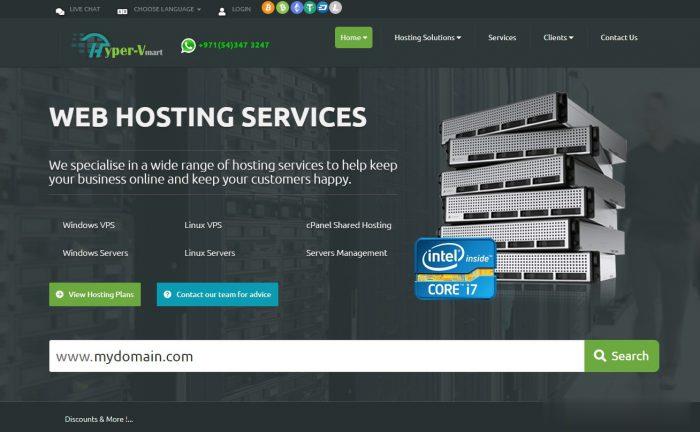
萤光云(13.25元)香港CN2 新购首月6.5折
萤光云怎么样?萤光云是一家国人云厂商,总部位于福建福州。其成立于2002年,主打高防云服务器产品,主要提供福州、北京、上海BGP和香港CN2节点。萤光云的高防云服务器自带50G防御,适合高防建站、游戏高防等业务。目前萤光云推出北京云服务器优惠活动,机房为北京BGP机房,购买北京云服务器可享受6.5折优惠+51元代金券(折扣和代金券可叠加使用)。活动期间还支持申请免费试用,需提交工单开通免费试用体验...
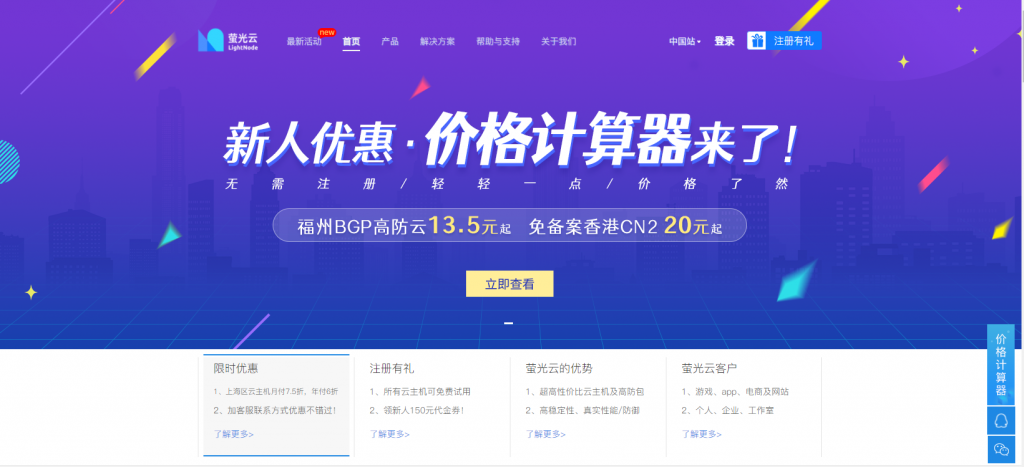
ATCLOUD.NET-OVH海外高防云主机,采用KVM架构,稳定安全且便宜好用,仅3刀起
官方网站:点击访问ATCLOUD.NET官网优惠码:目前提供Cloud VPS与Storage VPS两款产品的六折优惠活动(续费同价,截止至2021年5月31日)优惠码:UMMBPBR20Z活动方案:一、型号CPU内存磁盘流量优惠价格购买链接VPS-1GB0.5×2.6+GHz1GB20GB1TB$3立即购买VPS-2GB1×2.6+GHz2GB50GB2TB$6立即购买VPS-4GB2×2.6...
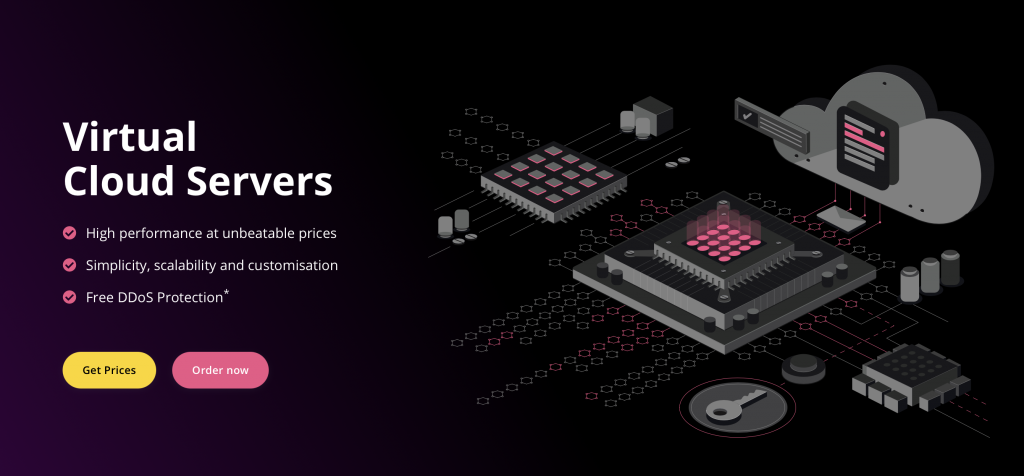
-
fontfamily在CSS样式中font&font-family有什么区别?易pc华硕易PC这款本本值不值的买勒?淘宝收费淘宝要收费吗?打开网页出现错误网页出现错误怎么解决?要最简单的那种flash导航条如何用Flash制作简单的导航栏1433端口怎么开启本机1433端口http与https的区别http和https到底有什么区别啊???办公协同软件oa办公系统软件有哪些开机滚动条谁会调开机的滚动条畅想中国未来的中国是什么样子的